엑셀 Excel Address 함수로 행 열 번호를 받아 셀 주소 반환하기
엑셀 문서를 자주 사용하는 분에게 팁이 될 만한 정보입니다.
엑셀 문서 사용 시 행렬의 번호를 받아 현재 셀의 위치를 반환해서 수식을 사용하기도 하는데요
adress 함수를 이용해서 행과 열 번호를 셀 주소를 반환하는 방법을 알아보겠습니다.?
1. ADDRESS 함수
이 함수는 특정 행과 열의 번호를 입력하면 셀 주소를 반환해 주는 함수입니다.
예를 들어 1행 1열을 셀 주소는 A1입니다. 이를 절대 주소로 반환 해줍니다.
절대 주소는 A$1$ 입니다.
2. ADDRESS 함수 사용법
ADDRESS 함수 사용 방법은 다음과 같이 사용합니다.
= ADDRESS (행 번호, 열 번호)

여기서 행 번호와 열 번호를 입력하면 해당 위치의 셀 주소를 반환합니다.
= ADDRESS (1, 1)

3. 옵션 사용 방법
ADDRESS 함수는 기본적으로 절대 주소를 반환하지만. 선택적으로 상대 주소로 변경할 수 있습니다.
상대 주소로 변환하려면 ADDRESS 함수에 추가 인수를 입력합니다.
= ADDRESS 함수( 행 번호, 열 번으로, 옵션)
옵션은 다음과 같이 사용할 수 있습니다.
1 : 절대 주소 (기본값)
2. 행은 절대, 열은 상대주소
3. 행은 상대, 열은 절대주소
4. 상대 주소
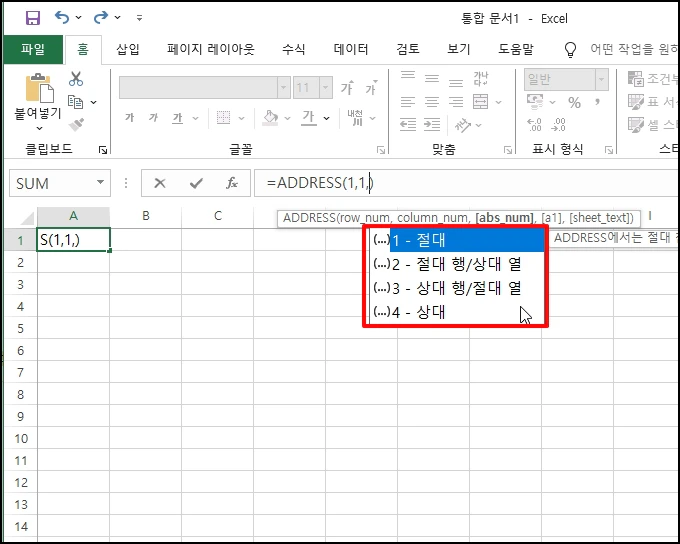
= ADDRESS 함수( 3, 2,4)
입력하면 "b3"이라는 상대 주소가 반환됩니다.
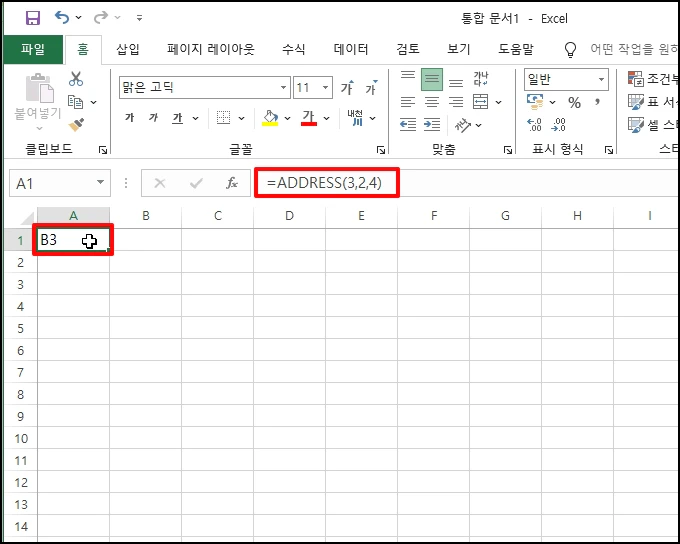
4. 동적 셀 주소
셀을 자동으로 참조할 수 있는데요. 일반적으로, 단독으로 사용하는 것보다
이렇게 동적으로 사용을 많이 합니다.
A1, 과 B1에 각각 4,5를 입력했습니다.
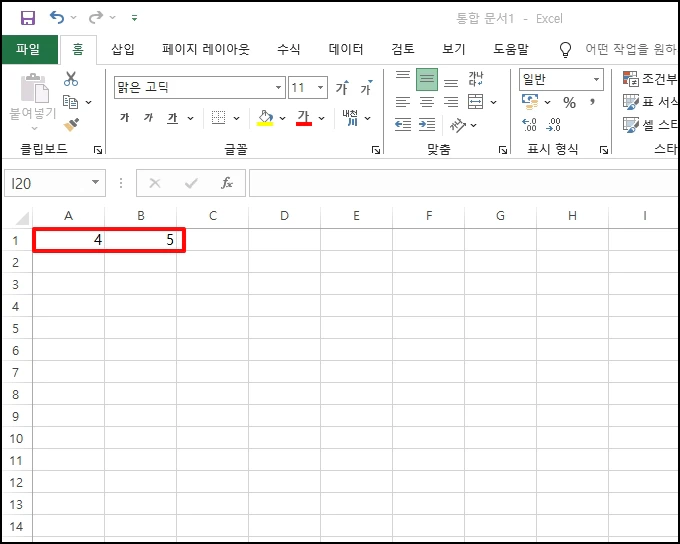
= ADDRESS ( A1,B1) 와 같이 입력하면 "$e$4" 가 나옵니다.
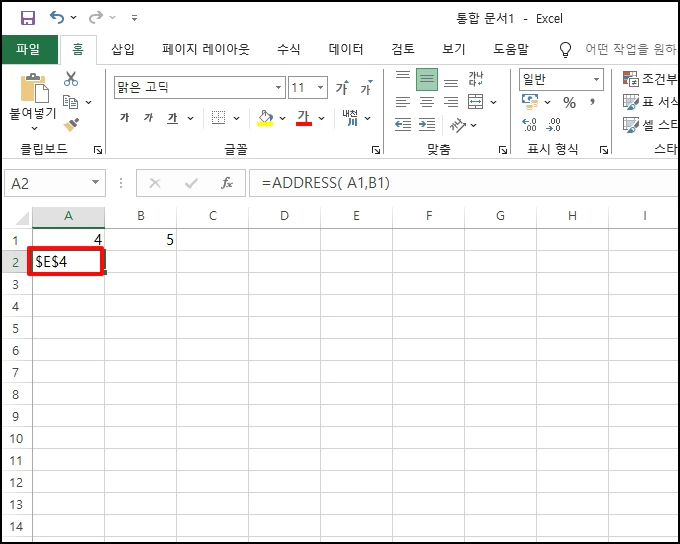
엑셀 Excel Address 함수로 행 열 번호를 받아 셀 주소 반환하기를 알아보았습니다.